
Einfache Möglichkeiten zum Lesen von WhatsApp-Backups von Google Drive auf dem PC

WhatsApp ist heute die beliebteste Social-Media-App und die Integration mit Android-Geräten bringt Komfort. Mit Hilfe von Google Drive können Sie mühelos Ihre wertvollen Daten wie Chats, Anhänge und mehr sichern. WhatsApp verschlüsselt alle Backups aus Sicherheitsgründen. Benutzer müssen jedoch häufig auf den Inhalt dieser Sicherungen auf ihren Computern zugreifen oder diese lesen, sei es zu Zwecken der Dateiwiederherstellung oder um zu sehen, was in einer Sicherung enthalten ist. Wissen Sie, wie man WhatsApp-Backups von Google Drive auf dem PC liest?
Die Wahrheit ist, dass es nicht so einfach ist, ein Backup Ihres Chatverlaufs auf Ihrem PC zu lesen. Tatsächlich wissen viele Menschen nicht, wie sie WhatsApp-Backups auf Google Drive finden können.
Dieser Artikel zeigt Ihnen einfache Möglichkeiten, wie Sie WhatsApp-Backups in Google Drive anzeigen können. Wir haben detaillierte Anweisungen, die Ihnen helfen, diesen Prozess mit Leichtigkeit zu navigieren. Lassen Sie uns also eintauchen.
Es gibt keine offizielle Möglichkeit, Ihre WhatsApp-Sicherungsdatei von Google Drive zu lesen, da die Chats sicher verschlüsselt sind. WhatsApp verschlüsselt seine Daten, um einen zusätzlichen Schutz vor Datenlecks in der Cloud zu bieten.
Obwohl Sie auf das Drive-Backup zugreifen können, können Sie die Dateien nicht lesen, ohne sie zu entschlüsseln. Daher können Sie WhatsApp-Backups nur von Google Drive aus auf Ihrem PC anzeigen und löschen, wenn Sie möchten, aber Sie können die Chats nicht lesen.
Wie wir wissen, kann es schwierig sein, die verschlüsselten Daten von Google Drive auf Ihrem PC zu lesen. Wenn Sie also wissen möchten, wie Sie die WhatsApp-Sicherungsdatei öffnen, müssen Sie ein Drittanbieter-Tool wie WhatsApp Data Backup verwenden, mit dem Sie den Chatverlauf auf dem PC sichern und anzeigen können.
Obwohl Google Drive eine großartige Möglichkeit ist, Ihre WhatsApp-Daten sicher aufzubewahren, gibt es keine praktikable Möglichkeit, das Backup auf Ihrem PC zu lesen. Sie können Ihre Dateien jedoch auf dem Laufwerk sichern und später wiederherstellen. Lesen Sie weiter, um zu erfahren, wie Sie WhatsApp-Backups auf Google Drive auf Ihrem Telefon überprüfen können.
Beginnen Sie damit, den Chatverlauf zu sichern, falls Sie dies noch nicht getan haben. Gehen Sie dazu wie folgt vor:
Schritt 1. Öffnen Sie die WhatsApp-Anwendung und gehen Sie zu Einstellungen, indem Sie auf das Drei-Punkte-Menü klicken und die Option Einstellungen auswählen.
Schritt 2. Wählen Sie als Nächstes die Option "Chat" und "Chat-Backup" und prüfen Sie dann, ob Sie Ihrem WhatsApp ein Google Mail-Konto hinzugefügt haben. Wenn nicht, fügen Sie einfach eine im Abschnitt "Konto" hinzu.
Schritt 3. Klicken Sie danach auf "SICHERN", um alle Inhalte im hinzugefügten Google Mail-Konto zu speichern. Sie können auch ändern, wie oft automatische Backups durchgeführt werden sollen, und auswählen, ob die Videos in Ihr Backup aufgenommen oder ausgeschlossen werden sollen.

Du magst vielleicht:
Wie greife ich problemlos auf WhatsApp-Backups auf iPhone / PC / Google Drive / iCloud zu?
Top 7 WhatsApp Backup Extractor zum Extrahieren von WhatsApp-Sicherungsdateien für Android & iPhone
Nachdem Sie Ihre Chats gesichert haben, können Sie sie auf Ihrem Android-Gerät wiederherstellen. Sie müssen WhatsApp jedoch zuerst von Ihrem Telefon deinstallieren und dann neu installieren. So geht's:
Schritt 1. Suchen Sie auf Ihrem vorhandenen Android-Gerät die WhatsApp-App, deinstallieren Sie sie und installieren Sie sie dann erneut. Wenn Ihr Gerät neu ist, müssen Sie es aus dem Play Store herunterladen.
Schritt 2. Öffnen Sie die WhatsApp-App und bestätigen Sie Ihre Kontaktnummer. Es sollte das gleiche sein wie das, das mit dem WhatsApp-Backup verbunden ist.
Schritt 3. Die App erkennt die Sicherung Ihrer WhatsApp-Daten, die auf Google Drive gespeichert sind, und bietet Ihnen die Möglichkeit zur Wiederherstellung. Tippen Sie auf die Registerkarte "WIEDERHERSTELLEN", um Ihre Daten wiederherzustellen.

Schritt 4. Warten Sie geduldig, bis der Vorgang abgeschlossen ist, und tippen Sie dann auf "Weiter", um die Einrichtung abzuschließen.
Nicht verpassen:
Neue bewährte Methoden zum Übertragen von WhatsApp von Android auf das iPhone
6 einfache Möglichkeiten zum Sichern von WhatsApp-Nachrichten von Android auf dem PC
Abgesehen davon, dass Sie über die Wiederherstellung auf Ihr WhatsApp-Backup zugreifen können, können Sie Elcomsoft Explorer für WhatsApp verwenden, um Ihre Backup-Datei zu lesen. Diese App kann den WhatsApp-Chatverlauf entschlüsseln und Ihnen helfen, ihn anzuzeigen. Hier sind die Schritte:
Schritt 1. Öffnen Sie die App und Sie sehen sofort zwei Symbole, eines für Android und das andere für iOS. Klicken Sie auf das "Android"-Symbol.
Schritt 2. Wählen Sie "Daten von Google Drive herunterladen". Wenn Sie die 2-Faktor-Authentifizierung in Ihrem Gmail-Konto verwenden, müssen Sie den 2FA-Code eingeben.
Schritt 3. Der Download-Vorgang wird sofort gestartet. Warten Sie, bis der Vorgang abgeschlossen ist. Dies hängt von Ihrer Datengröße ab. Nach Abschluss des Vorgangs wird eine Warnung angezeigt.
Klicken Sie nun auf die Option "Entschlüsseln". Tippen Sie auf "Öffnen", um Ihre Dateien im integrierten Viewer des Tools zu finden.
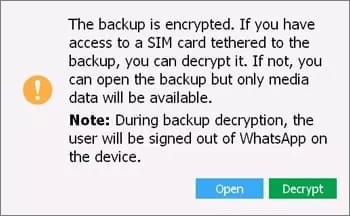
Schritt 4. Sie werden nach dem Bestätigungscode gefragt, wenn Sie versuchen, auf Ihre Daten zuzugreifen. Klicken Sie auf "Senden", um nach dem Code zu fragen, und geben Sie ihn in das Feld ein. Nach Eingabe des Codes werden Ihre Daten entschlüsselt.
Weiterlesen:
[3 Lösungen] So übertragen Sie WhatsApp-Chats von Android auf Android
Fast Fix WhatsApp Backup bleibt mit praktischen Tipps im Jahr 2023 hängen
Es ist unmöglich, WhatsApp-Backups von Google Drive auf einem PC offiziell zu lesen. Aus diesem Grund sollten Sie nach einer alternativen Software wie Coolmuster WhatsApp Recovery suchen. Mit dieser leistungsstarken Software können Sie Ihre WhatsApp-Chats einfach sichern und wiederherstellen. Außerdem hilft Ihnen dieses spezialisierte Tool dabei, verlorene oder gelöschte WhatsApp-Daten auf Ihren Mobilgeräten wiederherzustellen. Hier sind die erstaunlichsten Funktionen, die Coolmuster WhatsApp Recovery zu bieten hat:
Klicken Sie auf die Schaltfläche unten, um Coolmuster WhatsApp Recovery kostenlos auszuprobieren.
Hier sind die Schritte, um Ihre WhatsApp-Dateien auf Ihrem Computer zu sichern:
01Herunterladen und Installieren Coolmuster WhatsApp Recovery
Laden Sie Coolmuster WhatsApp Recovery herunter und installieren Sie es auf Ihrem Computer. Greifen Sie nach dem Ausführen auf die erste Benutzeroberfläche zu und wählen Sie "WhatsApp-Wiederherstellung".

02Verbinden Sie das Gerät mit dem Computer
Um eine Verbindung zwischen Ihrem Telefon und Ihrem PC herzustellen, verwenden Sie ein USB-Kabel, wählen Sie ein mobiles Gerät aus und drücken Sie dann auf "Weiter".

03WhatsApp-Chats auf dem PC sichern
Die Software beginnt mit dem Scannen Ihrer WhatsApp-Daten, um sie zu extrahieren. Dies ist ein Backup-Prozess.

04WhatsApp-Chats wiederherstellen
Um Ihren WhatsApp-Chat wiederherzustellen, aktivieren Sie die Ende-zu-Ende-Verschlüsselung auf Ihrem Mobiltelefon, generieren Sie einen 64-stelligen Verschlüsselungsschlüssel und geben Sie ihn in die Wiederherstellungssoftware ein. Bestätigen und zeigen Sie Ihre wiederhergestellten Chats an, sobald der Scanvorgang abgeschlossen ist.
Nachdem der Scanvorgang abgeschlossen ist, können Sie eine Vorschau der wiederhergestellten WhatsApp-Chats anzeigen und diejenigen auswählen, die Sie wiederherstellen möchten. Klicken Sie auf die Schaltfläche "Auf Computer wiederherstellen" und wählen Sie einen Speicherort auf Ihrem Computer, um die wiederhergestellten WhatsApp-Chats zu speichern.

Du magst vielleicht:
So sichern Sie WhatsApp-Nachrichten von Android auf Mac - 5 bewährte Möglichkeiten
[Bewährt] Wie übertrage ich WhatsApp einfach auf ein neues Telefon? (Android & iPhone)
Das Sichern Ihrer WhatsApp-Chats auf Google Drive ist eine sichere und zuverlässige Möglichkeit, private Unterhaltungen und Multimedia zu speichern. Aus dieser Anleitung wissen Sie nun, wie Sie WhatsApp-Sicherungsdateien von Google Drive auf einem PC lesen und die WhatsApp-Datenbank von Google Drive extrahieren können.
Da die native Funktion von WhatsApp das Lesen der Sicherungsdatei auf Ihrem Computer nicht zulässt, besteht eine alternative Möglichkeit darin, die Coolmuster WhatsApp Recovery zu verwenden. Es ist Ihre One-Stop-Lösung für alle Ihre Backup- und Übertragungsanforderungen. Es ist ein benutzerfreundliches Tool mit erweiterten Funktionen, um den gesamten Prozess mühelos zu gestalten.
Verwandte Artikel:
Wie kann ich WhatsApp-Nachrichten von einem verlorenen Telefon ohne Backup abrufen?
[Vollständige Anleitung] Wo werden WhatsApp-Nachrichten auf Ihrem Gerät gespeichert?
[Leitfaden 2023] So stellen Sie WhatsApp-Backups von iCloud auf Android wieder her
Der beste Weg, um WhatsApp-Backups von Google Drive auf iCloud zu übertragen





